在日常使用电脑时,我们经常需要设置屏幕密码以保护个人隐私和数据安全。然而,有时候我们需要更换屏幕密码,可能是因为忘记了原密码,或者是担心密码已经泄露。本文将为大家详细介绍如何更换电脑屏幕密码的教程,以及在操作过程中需要注意的事项。

1.确定操作系统类型:我们需要确定使用的电脑操作系统的类型,例如Windows、MacOS等。

2.打开“设置”选项:进入电脑桌面后,点击屏幕右下角的“开始”按钮,然后选择“设置”选项。
3.进入“账户”选项:在“设置”界面中,点击“账户”选项,进入账户设置页面。
4.选择“登录选项”:在账户设置页面中,选择“登录选项”标签页,查找到屏幕密码相关设置。
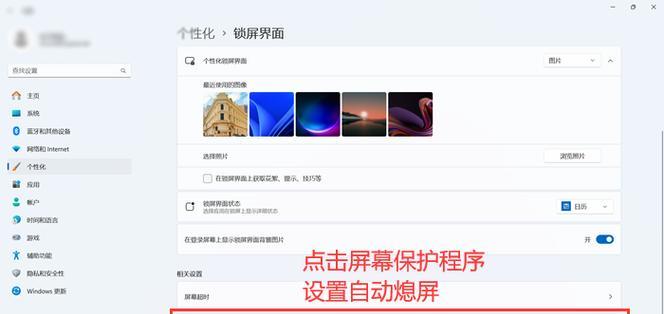
5.输入当前密码:若你已有一个屏幕密码,并想要更换成新密码,则需要先输入当前密码以验证身份。
6.点击“更改”按钮:在输入当前密码后,点击“更改”按钮以进入更改密码的界面。
7.输入新密码:在更改密码的界面中,输入你想要设置的新密码。确保密码强度足够高,使用字母、数字和特殊字符的组合。
8.再次输入新密码:为了确认新密码无误,需要再次输入一遍。
9.选择密码提示(可选):若你担心忘记新密码,可以选择设置一个密码提示。请注意不要设置过于明显的提示,以免降低安全性。
10.完成设置:点击“完成”按钮以确认新密码的设置,并返回到账户设置页面。
11.重新登录验证:完成密码更换后,系统会要求重新登录验证新密码是否有效。按照系统提示进行操作即可。
12.注意密码保密:无论是原密码还是新密码,在设置过程中都要注意保密,避免他人获取到你的密码。
13.定期更换密码:为了保证账户安全,建议定期更换屏幕密码,例如每三个月更换一次。
14.记住新密码:在更换屏幕密码后,务必牢记新密码,并避免使用与其他账户相同的密码,以提高安全性。
15.密码找回准备:当更换屏幕密码后,应该提前准备好相关信息,以备在忘记密码时能够顺利找回。
通过本文的介绍,我们了解了如何更换电脑屏幕密码的步骤。在更换密码时,需要注意选择强度高的新密码,定期更换密码,保密新密码,并做好密码找回的准备工作。这些操作都将提高我们的电脑账户安全性,保护个人隐私和数据的安全。
标签: 电脑屏幕密码更换

